Sigurno je prilično razočaravajuće kada se Immortals Fenyx Rising ne pokrene kako treba nakon pokretanja. Ne brini. U ovom ćemo vas postu upoznati sa 7 načina da popravite Immortals Fenyx Rising prema očekivanjima.
Isprobajte ova rješenja:
Ne morate ispuniti svih 7 rješenja. Prođite kroz njih prikazanim redoslijedom dok ne pronađete onaj koji je od pomoći.
- ImmortalsFenyxRising.exe u ImmortalsFenyxRising.exe.old
- ImmortalsFenyxRising_plus.exe u ImmortalsFenyxRising.exe
- Ako se Immortals Fenyx Rising normalno pokrene nakon onemogućavanja vašeg programa zaštite, provjerite konfiguracije i uvjerite se da Uvijek dopustite Immortals Fenyx Rising i svoj klijent igre putem antivirusnog softvera ili vatrozida .
- Ako se problem nastavi, ponovno aktivirati vaš program zaštite i pokušajte sa sljedećim rješenjem.
- Ubisoft
- Windows
dva. Prije nego počnete s donjim rješenjima, provjerite svoje računalo i hardver zahtjevi sustava za Immortals Fenyx Rising ispuniti.
Rješenje 1: Pokrenite Immortals Fenyx Rising kao administrator
Ako se Immortals Fenyx Rising ne pokrene, prva stvar koju možete pokušati je pokrenuti klijent igre i igru kao administrator.
1) Desni klik na prečac iz Ubisoft Connect / Pokretač Epic Games i biraj Svojstva van.

2) Kliknite na karticu kompatibilnost a ispred nje stavite kvačicu Pokrenite program kao administrator .
kliknite na Preuzeti a zatim gore u redu .
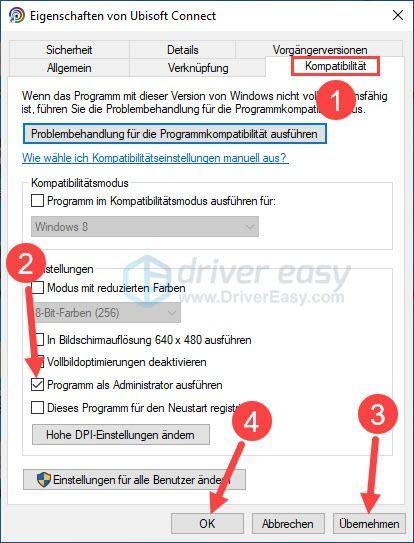
3) Trčanje Ubisoft Connect / Pokretač Epic Games van.
4) Ovisno o klijentu igre, prebacite se na igre ili knjižnica . I onda:
5) Odaberite u lijevom izborniku Svojstva isključite i kliknite otvori mapu .

6) Pronađite datoteku ImmortalsFenyxRising.exe , kliknite na njega desnom tipkom miša i odaberite Svojstva van.
7) Na kartici kompatibilnost : Stavite kvačicu ispred Pokrenite program kao administrator . kliknite na Preuzeti a zatim gore u redu .
8) Ponovite Korak 6 do 7 za datoteku ImmortalsFenyxRising_plus u istoj mapi.
9) Pokrenite Immortals Fenyx Rising i pogledajte hoće li se igra uspješno pokrenuti.
Rješenje 2: Preimenujte izvršne datoteke Immortals Fenyx Rising (za Ubisoft)
Mnogi igrači su se žalili na problem s pokretanjem Immortals Fenyx Risinga. na Reddit neki igrači su predložili i također dokazali da preimenovanje exe datoteka funkcionira. Pokušati.
1) Trčanje Ubisoft Connect van.
2) Prebacite se na igre i kliknite na sliku Immortals Fenyx Rising.
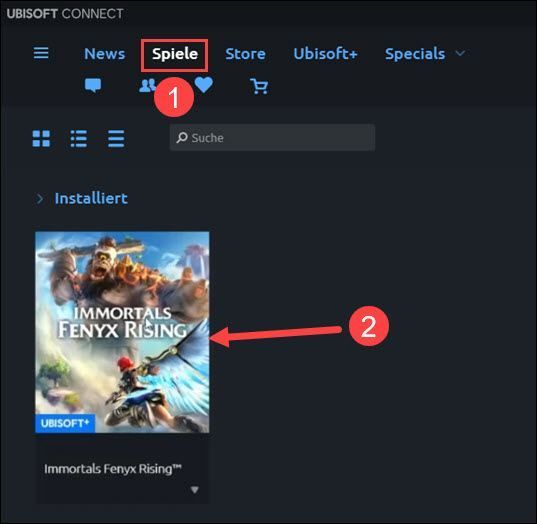
3) Kliknite u lijevom oknu Svojstva a onda odmah gore otvori mapu .

4) Preimenujte sljedeće datoteke na sljedeći način:
5) Pokrenite Immortals Fenyx Rising i provjerite možete li ga igrati.
Rješenje 3: Ažurirajte upravljačke programe uređaja
Immortals Fenyx Rising nije uspio pokrenuti također može biti zbog zastarjelih ili neispravnih upravljačkih programa uređaja. U tom slučaju morate ažurirati upravljačke programe uređaja, posebno grafički upravljački program.
Možete provjeriti upravljačke programe uređaja ručno ažurirajte ako želite, posjetom web-mjestu svakog proizvođača uređaja, pronalaženjem web-mjesta za preuzimanje upravljačkih programa, lociranjem ispravnih upravljačkih programa itd.
Ali ako vam je teško nositi se s upravljačkim programima uređaja ili ako jednostavno nemate vremena, preporučujemo da pakirate svoje upravljačke programe sa sobom Vozač Lako ažurirati.
jedan) Preuzeti i instalirajte Driver Easy.
2) Trčanje Vozač Lako isključite i kliknite Skeniraj sada . Svi problematični upravljački programi u vašem sustavu bit će otkriveni u roku od jedne minute.
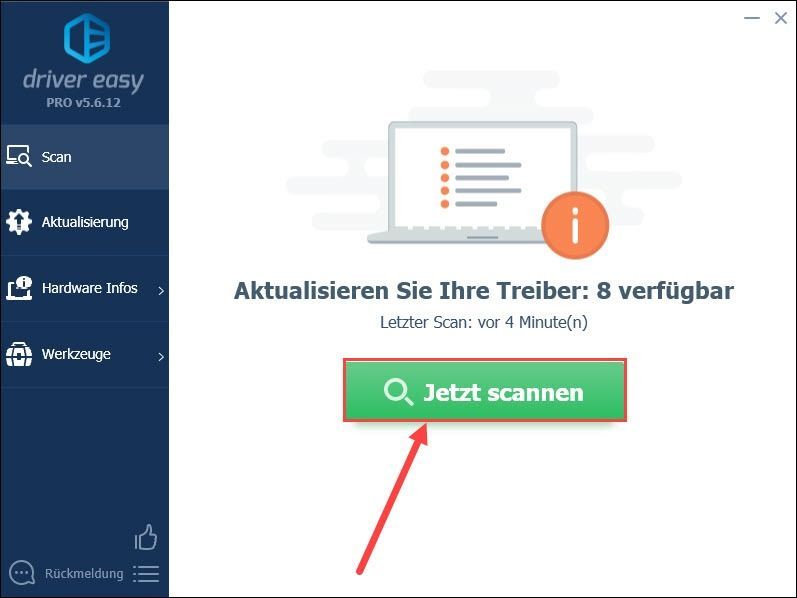
3) Kliknite ažuriranje pored označenog uređaja čiji upravljački program želite ažurirati kako biste preuzeli i instalirali najnoviji upravljački program.
Ili kliknite Osvježi sve za automatsko ažuriranje svih problematičnih upravljačkih programa uređaja u vašem sustavu.
(U oba slučaja, PRO verzija potrebno.)
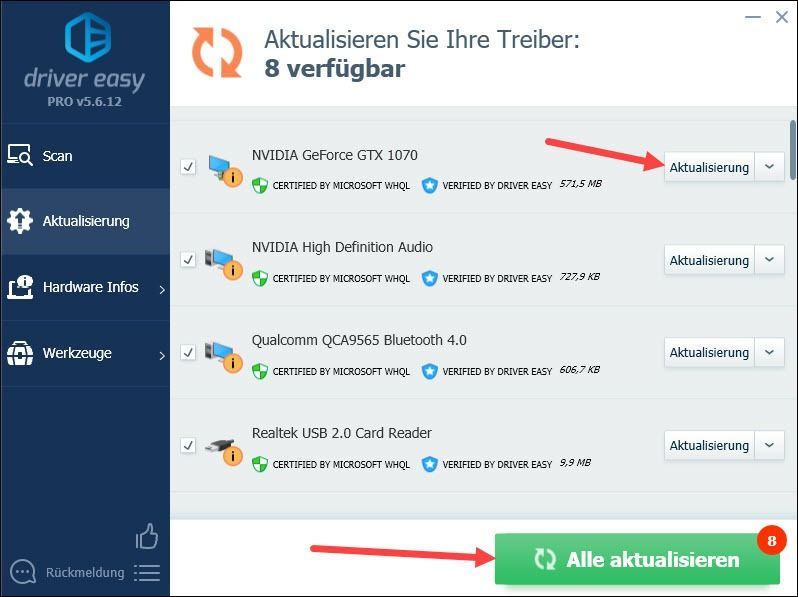
napomena : Također možete koristiti BESPLATNU verziju Driver Easy za ažuriranje upravljačkih programa, ali postoje neki koraci koje morate napraviti ručno.
4) Ponovno pokrenite računalo i provjerite radi li ponovno pokretanje Immortals Fenyx Risinga.
Rješenje 4: Provjerite i popravite datoteke igre
Corrupt Immortals Fenyx Rising datoteke igre mogu uzrokovati pad igre ili neuspjeh pokretanja. Klijenti igara Ubisoft i Epic Games Launcher omogućuju vam jednostavnu provjeru i popravak datoteka igara.
na Pokretač Epic Games : Biblioteka > ikona s tri točke na Immortals Fenyx Rising > Pregled.1) Počnite Ubisoft Connect i kliknite iznad igre .
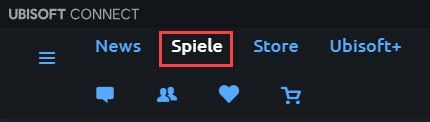
2) Spustite pokazivač miša slika Immortals Fenyx Rising . U donjem desnom kutu slike pojavljuje se mali trokut usmjeren prema dolje.
kliknite na mali trokut i biraj provjerite datoteke van.
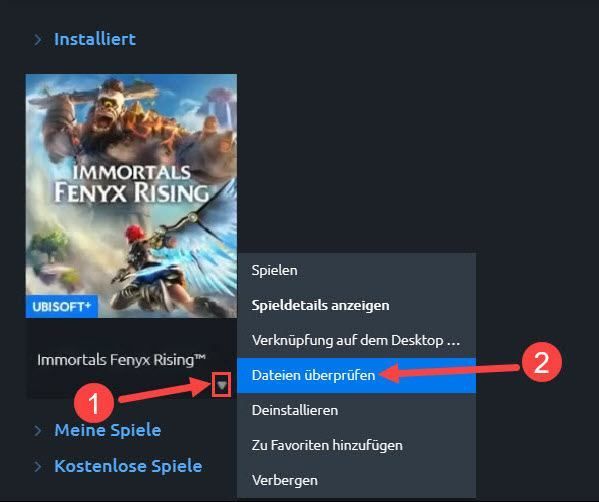
3) Pričekajte da se proces završi.
4) Provjerite možete li pokrenuti Immortals Fenyx Rising.
Rješenje 5: Privremeno onemogućite antivirusni softver ili vatrozid
Immortals Fenyx Rising ili vaš klijent igre mogu biti blokirani vašim antivirusnim softverom ili vatrozidom, što sprječava pravilno pokretanje igre. Pokušajte privremeno onemogućiti svoj zaštitni program i ponovno pokrenuti igru.
Rješenje 6: Zatvorite nepotrebne programe
Sukobi softvera također mogu spriječiti pokretanje programa. Zatvorite ostale programe koji vam ne trebaju za igranje i pokušajte ponovo.
1) Na tipkovnici pritisnite istovremeno Ctrl + Shift + Esc za pokretanje Upravitelj zadataka.
2) Kliknite iznad mišljenje i zakačiti te Grupirajte po vrsti an.
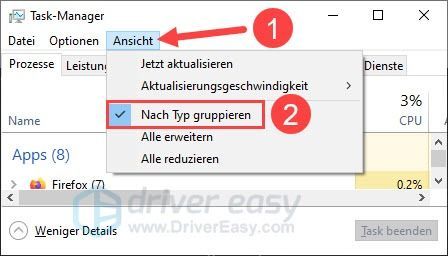
3) Istaknite aplikacija koja vam nije potrebna dok igrate , i kliknite završni zadatak .
Ponoviti Radite ovaj korak dok ne zatvorite sve nepotrebne aplikacije.
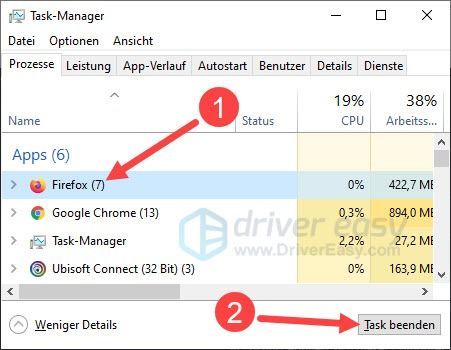
4) Pokrenite Immortals Fenyx Rising i provjerite nastavlja li se lansiranje glatko.
Ako niste uspjeli otkriti problematičan program ručnim ukidanjem, još uvijek možete čista čizma izvršiti.Rješenje 7: Ponovno instalirajte Immortals Fenyx Rising
Ako gornja rješenja nisu pomogla, razmislite o deinstaliranju Immortals Fenyx Rising i ponovnoj instalaciji njegove najnovije verzije.
na Pokretač Epic Games : Biblioteka > ikona s tri točke na Immortals Fenyx Rising > Deinstaliraj.1) Trčanje Ubisoft Connect isključite i prebacite na igre .
2) Spustite pokazivač miša slika Immortals Fenyx Rising instaliran u grupi. U donjem desnom kutu slike pojavljuje se mali trokut usmjeren prema dolje.
kliknite na mali trokut i biraj Deinstaliraj van.
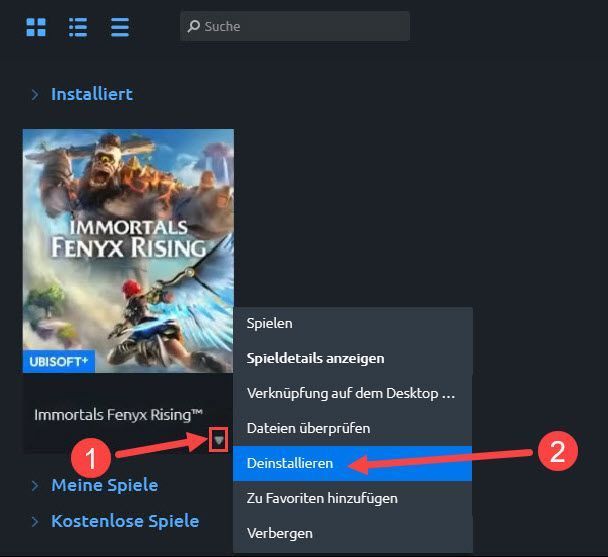
3) Kliknite za potvrdu I .
4) Posjetite trgovinu, preuzmite i instalirajte najnoviju verziju Immortals Fenyx Rising.
5) Provjerite može li se igra pokrenuti nakon ponovne instalacije.
Nadam se da vam je ovaj post pomogao. Ako imate bilo kakvih drugih pitanja ili drugih prijedloga, ostavite komentar ispod.
![[RJEŠENO] COD: Black Ops Cold War se ne pokreće na PC-u](https://letmeknow.ch/img/knowledge/13/cod-black-ops-cold-war-not-launching-pc.jpg)
![[ISPRAVLJENO] Zalutalo rušenje na računalu sa sustavom Windows 11/10/7](https://letmeknow.ch/img/knowledge-base/C6/fixed-stray-crashing-on-pc-windows-11/10/7-1.jpg)


![[RJEŠENO] Valheim zaostaje na računalu](https://letmeknow.ch/img/network-issues/73/valheim-lagging-pc.png)

